Apple TV Appの「ストア」
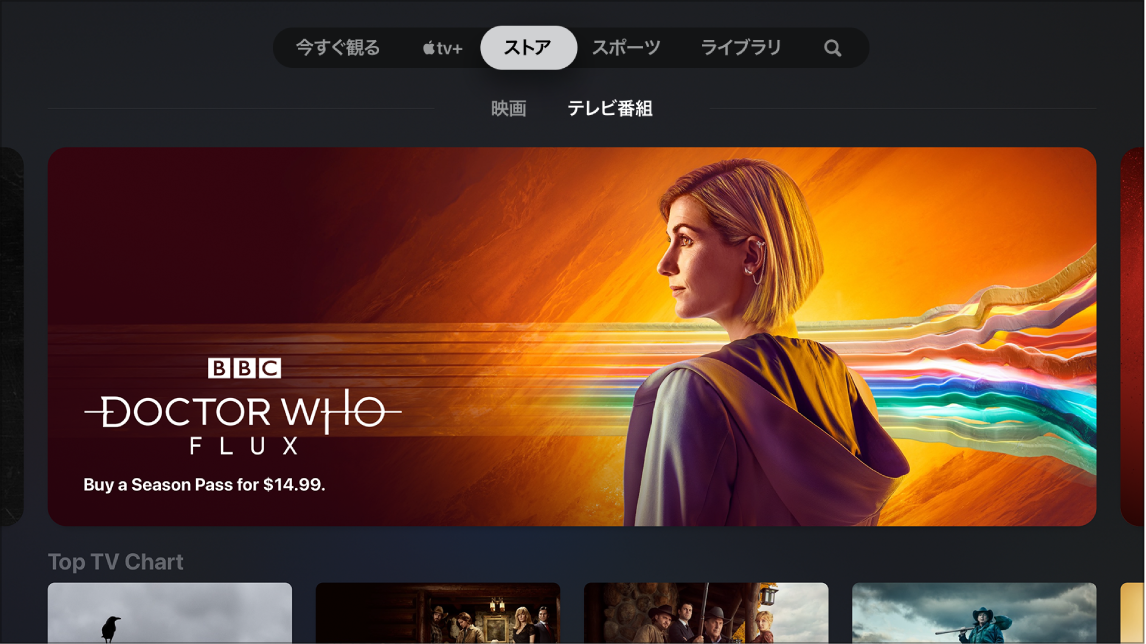
Apple TV App ![]() の新しい「ストア」画面では、世界の最高の映画やテレビ番組のブラウズ、購入、およびレンタルがすべて1か所でできます。
の新しい「ストア」画面では、世界の最高の映画やテレビ番組のブラウズ、購入、およびレンタルがすべて1か所でできます。
観たいものが見つかったら、購入したり、レンタルしたり(映画の場合)、その項目が複数のチャンネルやAppで利用可能な場合には視聴方法を選択したりできます。すぐに再生を開始できるテレビ番組の場合は、最も高品質なフォーマットで視聴できるデフォルトのチャンネルまたはAppが割り当てられます。
注目の映画/テレビ番組やおすすめの映画/テレビ番組をブラウズする
観る映画またはテレビ番組を選択する
映画またはテレビ番組を選択すると、評価、説明、観賞に役立つ情報のほか、Apple TVでその映画またはテレビ番組を視聴するためのすべての方法が新しい画面に表示されます。
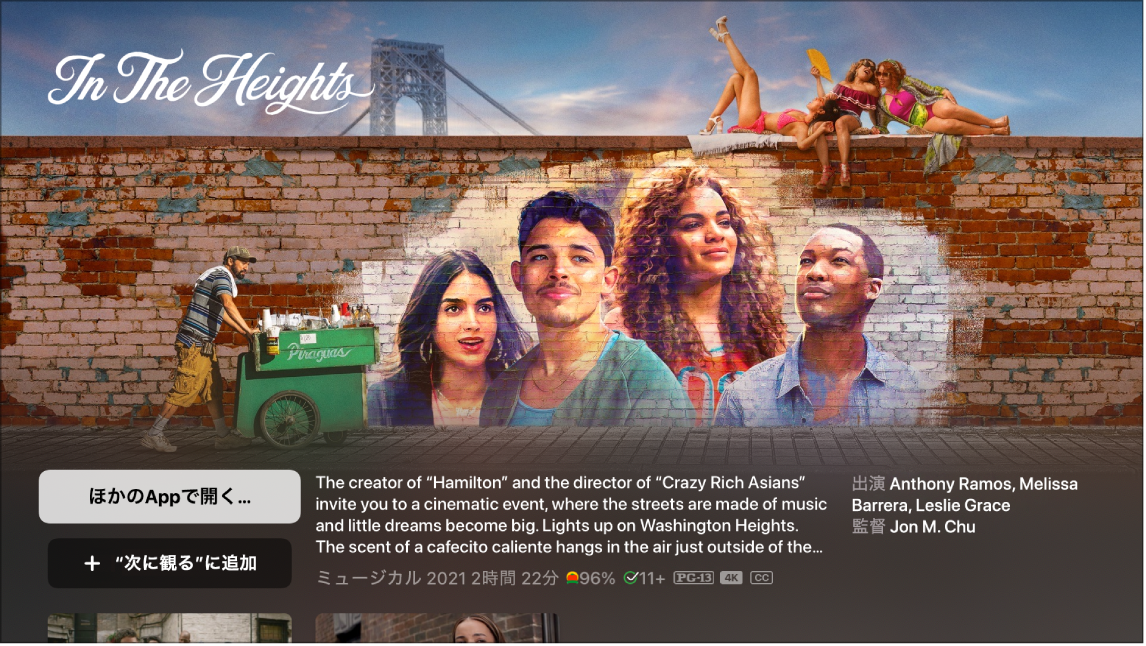
Apple TV App
 で、以下のいずれかの操作を行います:
で、以下のいずれかの操作を行います:映画の無料プレビューをフルスクリーンで視聴する: プレビューが利用可能な場合は、バックグラウンドで自動的にプレビューの再生が始まります。フルスクリーンでプレビューを視聴するには、クリックパッドリング(第2世代のSiri Remote)またはTouchサーフェス(第1世代のSiri Remote)で上を押します。
映画またはテレビ番組を再生する: 購入した映画またはテレビ番組や、指定のチャンネルまたはAppでの視聴が可能な映画またはテレビ番組は、「再生」を選択するとすぐに視聴を開始できます。
映画を購入またはレンタルする: 「購入」または「レンタル」を選択してから、目的のオプションを選択して、購入またはレンタルの意思を確認します。
一部の地域では、映画をレンタルできます。レンタルした映画は、30日以内に視聴を開始してください。視聴を開始したら、48時間内であれば何度でも再生できます。レンタル期間中はいつでも、レンタルした映画をいずれかのデバイスにダウンロードできます。また、別のデバイスでストリーミング再生することもできます。例えば、iPhoneに映画をダウンロードして途中まで見た後、Apple TVで続きを見ることができます。期限が過ぎると、映画は視聴できなくなります。
エピソードまたはシーズンを購入する: 「<価格>から購入」を選択してから、目的のオプションを選択して、購入の意思を確認します。
Apple TVチャンネルのサブスクリプションに登録する: サブスクリプションボタンを選択して画面の指示に従います。
ほかのAppで項目を開く: 「ほかのAppで開く」を選択してから、Appを選択します。すぐに利用できるAppがない場合は、画面の指示に従ってAppをインストールし、そのAppに接続してください。一部のAppでは、サブスクリプションの登録が必要な場合があります。
「次に観る」に作品を追加する: あとで映画またはテレビ番組を視聴する場合には、「“次に観る”に追加」を選択して、「今すぐ観る」画面の「次に観る」に映画またはテレビ番組を追加しておきます。
「次に観る」から作品を削除する: 「次に観る」を選択します。
ブラウズしているカテゴリ内の次の作品に移動する: 右または左に移動します。戻るボタン
 (第2世代のSiri Remote)または
(第2世代のSiri Remote)または 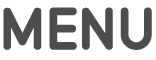 ボタン(第1世代のSiri Remote)を押して「ストア」画面に戻ることもできます。
ボタン(第1世代のSiri Remote)を押して「ストア」画面に戻ることもできます。
詳しい情報を入手するには、列または作品に移動してから以下のいずれかの操作を行います:
別の予告編を視聴する(映画のみ): 予告編の列を左または右にスクロールしてから、予告編を選択します。
シーズンとエピソードをブラウズする(テレビ番組のみ): エピソードまたはシーズンを1つ選択してから、エピソードをブラウズします。エピソードを選択すると、どのチャンネルまたはAppを利用するかを選択できるようになります。
関連する作品をブラウズする: 「関連」の列を左または右にスクロールしてから、作品を選択します。
エクストラをプレビューする(映画のみ): Appleから映画を購入するときに、利用可能な追加のメニュー項目や特典映像をプレビューするには、その項目を選択します。
出演者/スタッフを調べる: 出演者/スタッフの列を左または右にスクロールしてから、人物を選択して、略歴および関わりのある映画やテレビ番組を表示します。
視聴オプションを表示する: 視聴方法の列を左または右にスクロールすると、購入またはレンタルの価格オプション、利用可能なApple TVチャンネルまたはAppなど、Apple TVでその映画を視聴するすべての方法が表示されます。
一部のコンテンツおよびAppはサブスクリプションの登録によって利用可能になります。サインアップするには、作品を選択し、Apple IDを使用してサインアップ・プロセスに従ってください。まだAppをインストールしていない場合は、App StoreからAppを入手するよう求められます。
ケーブルテレビまたは衛星放送の受信を条件に利用できるコンテンツもあります。ケーブルテレビまたは衛星放送の受信が必要なAppを初めて使用する際には、TVプロバイダに関する受信者情報の入力が必要な場合があります(Apple TVにTVプロバイダのシングルサインオンを設定するを参照してください)。
詳しい情報を入手する: 画面の下部までスクロールすると、評価や説明などの情報が表示されます。
購入またはレンタルした映画は、高解像度(HD)や4K解像度のフォーマットなど、Apple TVが対応できる高品質フォーマットで自動的に再生されます。これらのビデオには、HDR10またはドルビービジョンのHDR(ハイダイナミックレンジ)や、ドルビーアトモスに対応しているものもあります。詳しくは、Appleサポートの記事「Apple TV Appで4K、HDR、ドルビービジョン、ドルビーアトモスの映画を探す」を参照してください。